Batch Git Pull:分享一个维护多个 Git 仓库的小脚本
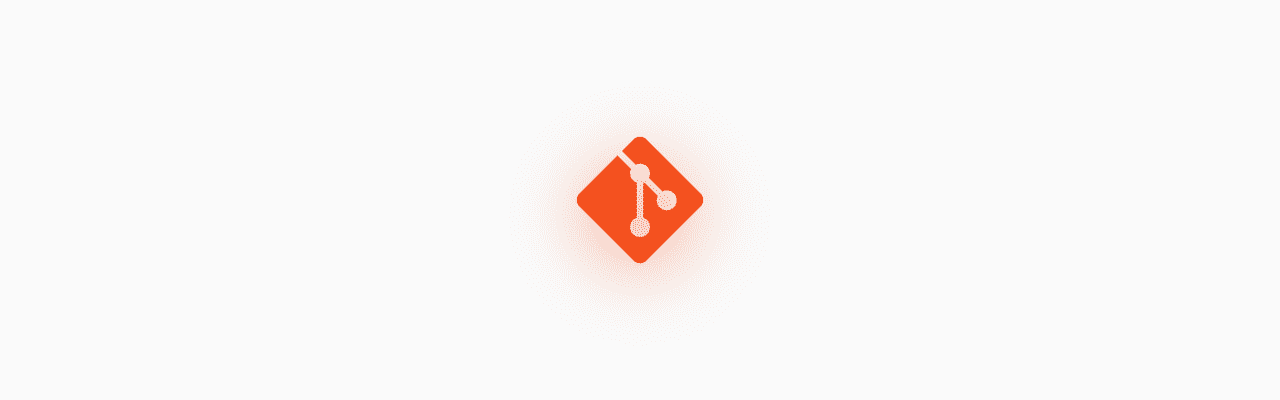
不废话,放脚本:
find . -maxdepth 3 -name .git -type d | rev | cut -c 6- | rev | xargs -I {} git -C {} pull更为方便的,直接将这部分加入你的 .zshrc 或者 .bash_profile:
alias gpall="find . -maxdepth 3 -name .git -type d | rev | cut -c 6- | rev | xargs -I {} git -C {} pull"之后,直接执行 gpall 即可。
好了,我们进入正题。
维护多个 Git 仓库的需求
维护多个 Git 仓库不容易。我在我存放 GitHub 仓库的目录下运行了一下 tree:
.
├── AIP_BackEnd
├── Evaluation_BackEnd
| ... ...
├── SchoolProjects
│ ├── Distance-Vector-Algorithm
│ ├── cartoonize-images
| ... ...
│ ├── zanpress-blog
│ └── zanpress-diagram
| ... ...
└── wechat-format
103 directories103 个目录……我自己 Documents/GitHub 文件夹下就有这么多 Git 仓库,一个一个去更新真的很费事情。如何批量更新 GitHub 本地仓库呢?其实就是一个遍历目录,对匹配到的 Git 仓库在其当前分支下执行 git pull 的需求嘛,很简单。
解决方法
在 Medium 上面,我找到了一个相当优雅的脚本。前面这个脚本已经分享给各位了,我们重新看一下:
find . -maxdepth 3 -name .git -type d | rev | cut -c 6- | rev | xargs -I {} git -C {} pull可以发现,这一长串命令,事实上就是前面的命令执行结果通过「管道」输出至后面的命令作为输入,也就是命令中 | 的功能。我们一段一段看一下这个命令具体都干了什么。
用 find 搜索目录下全部 .git/ 文件夹
每个 Git 文件夹里面一定有 .git 的目录,我们只需要找到 .git 文件夹既可以找到 Git 目录。
find . -maxdepth 3 -name .git -type d这里,我们就使用了 find 的命令,详见:GNU - Finding Files。我们将命令分解来看:
.表示匹配命令执行路径下的全部文件与文件夹-maxdepth 3表示向下搜索最多三层级目录-name .git就是搜索名称为.git的内容-type d则指明了我们搜索的范畴:Directories(目录)
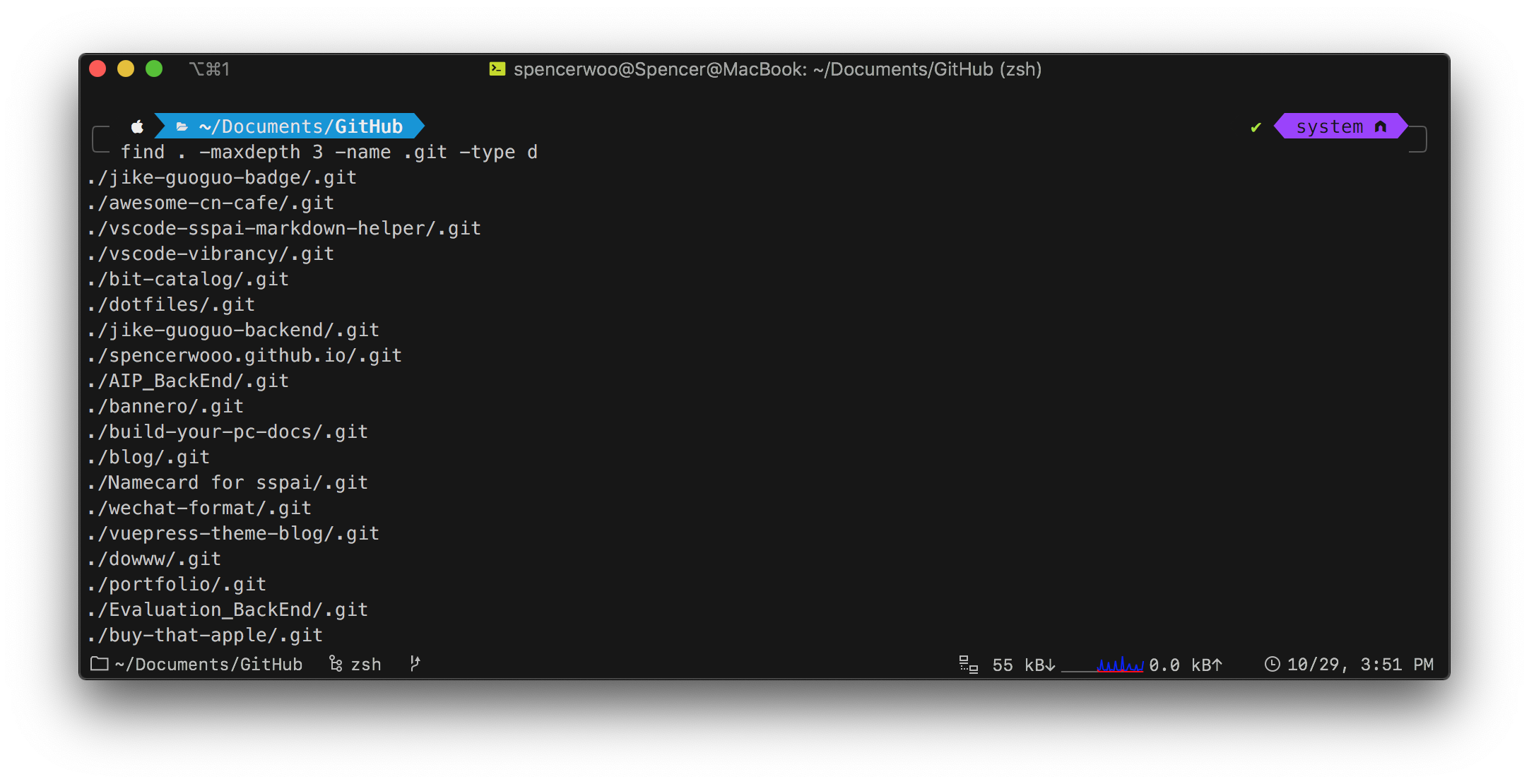
一目了然,我们下面就这样对每个命令进行分解和解释。
裁剪出我们要的 .git 文件夹所在路径
上面我们解析出来的路径,每个路径后面都包含一个 .git,我们需要统一将这个 .git 从字符串中删掉,这样才能一起对给定目录执行 git pull。第二步我们进行目录的裁剪。
... | rev | cut -c 6- | rev | ...可以发现,这里我们有三部分命令。我们依次对命令进行解析:
rev:首先对搜索到的目录(字符串)进行反转cut -c 6-:我们利用cut工具将路径进行裁剪,-c表示删减的是字符(Characters),6-表示我们删去路径的前 6 个字符(即:.git)rev:将处理好的字符串反转回来
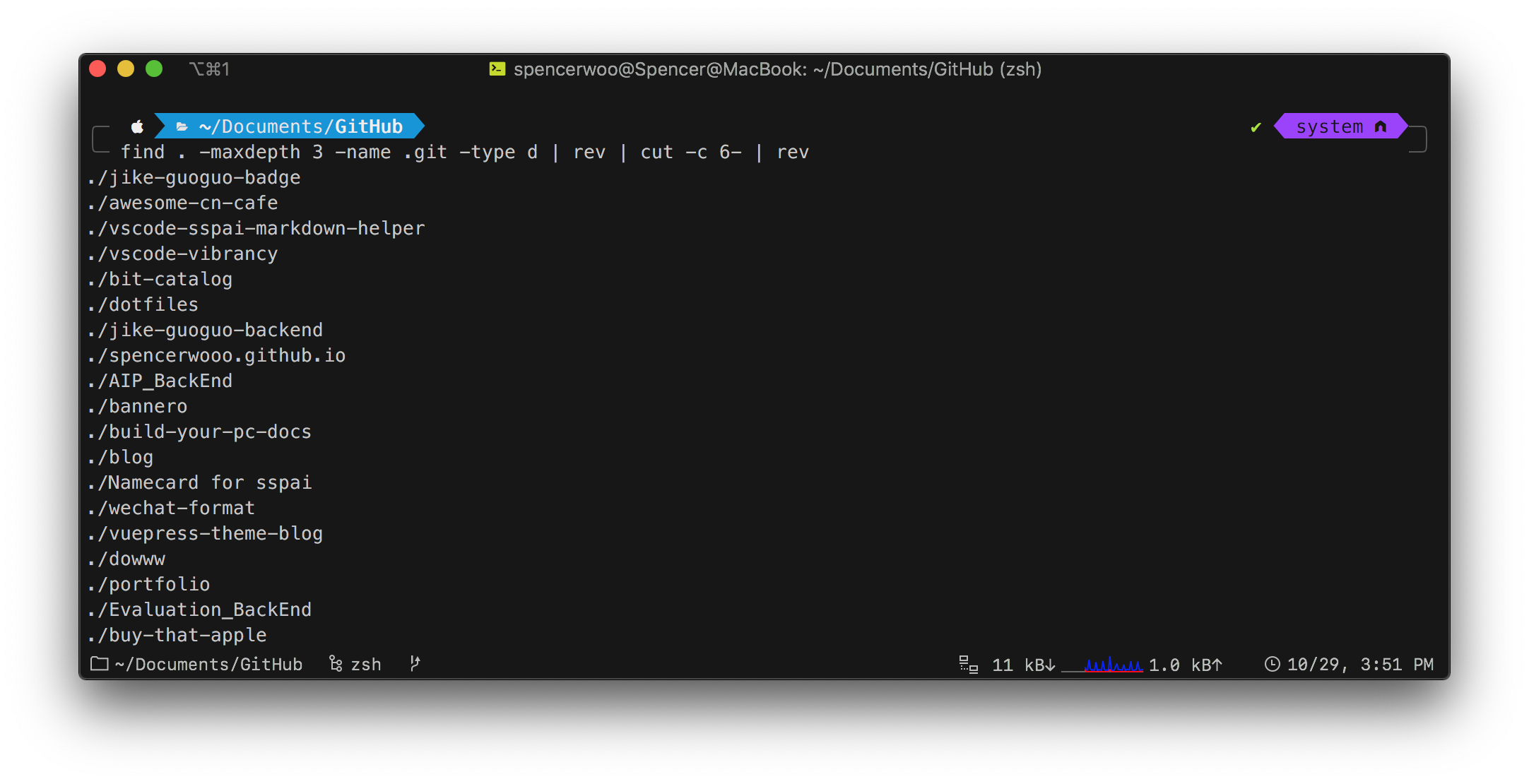
利用 xargs 执行带参数的 git pull
上一步,我们已经提取出来所有包含 .git 的文件夹,现在我们需要批量的执行 git pull 来统一拉取仓库。
xargs -I {} git -C {} pull由于 git 并不支持传入目录等参数,因此我们需要借助于 xargs 来给 git 传入拉取路径。上面的命令简明易懂,就相当于 xargs 告诉 git 拉取以上目录下的全部 Git 仓库。我们来看一看效果:
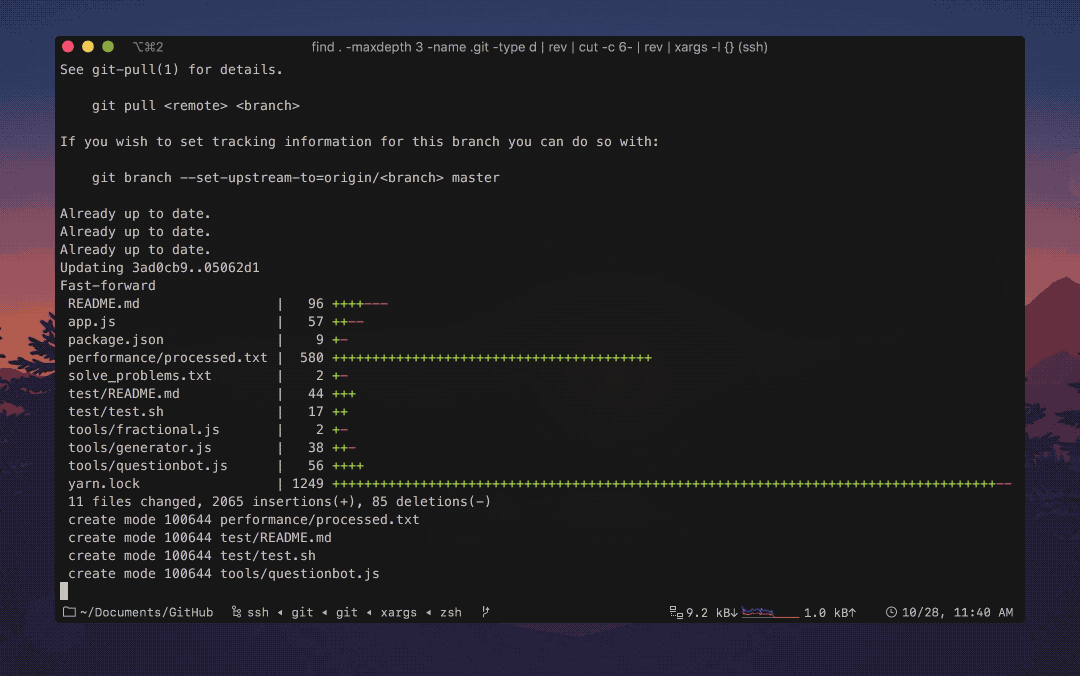
b( ̄▽ ̄)d 👍 成功~
